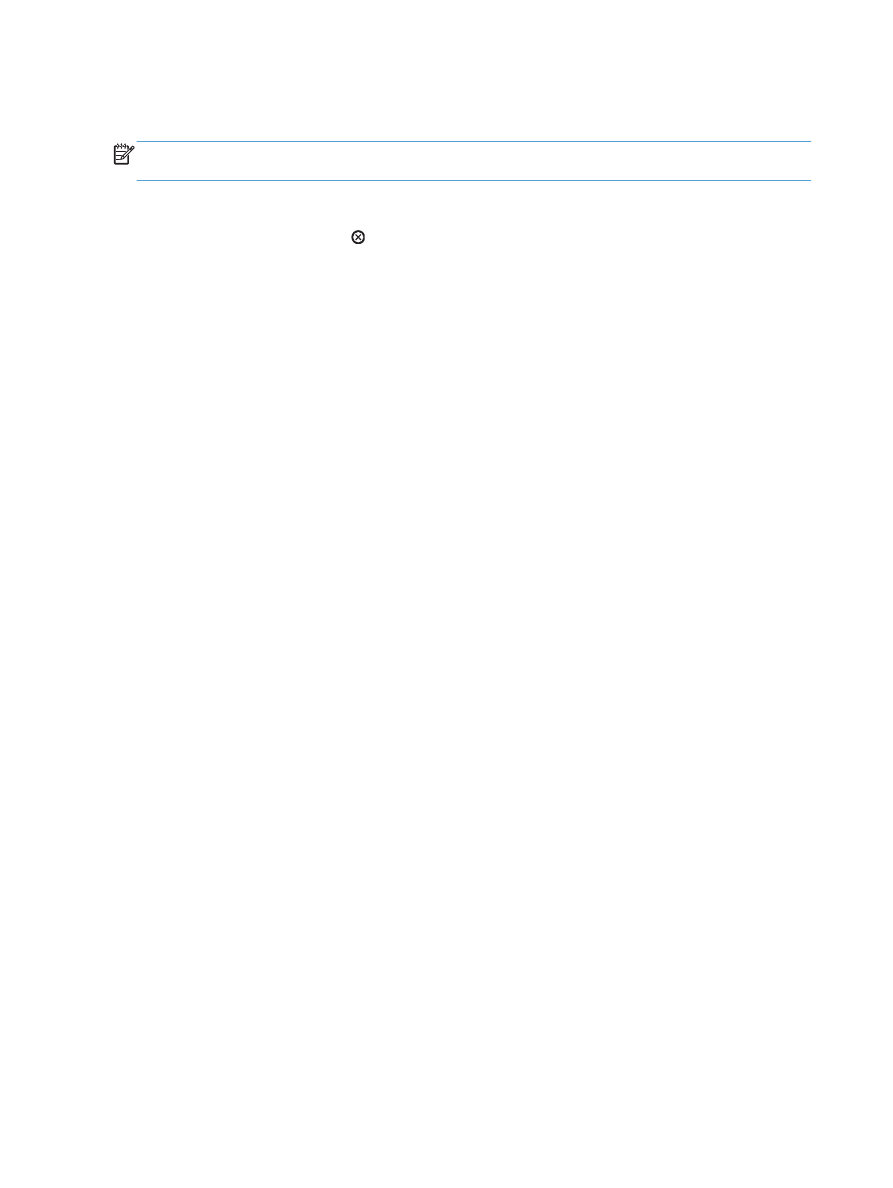
Membatalkan tugas cetak dengan Windows
CATATAN:
Jika proses pencetakan tugas telah berjalan lama, Anda mungkin tidak memiliki pilihan
untuk membatalkannya.
1.
Jika pencetakan tugas baru saja berlangsung, batalkan dengan mengikuti prosedur berikut:
a. Tekan tombol Berhenti pada panel kontrol produk.
b. Produk akan meminta Anda mengkonfirmasi pembatalan. Tekan tombol
OK
.
2.
Anda juga dapat membatalkan pekerjaan cetak dari program perangkat lunak atau antrian
cetak.
●
Program perangkat lunak: Biasanya, kotak dialog akan ditampilkan sebentar pada
layar komputer, yang memungkinkan Anda untuk membatalkan pekerjaan cetak tersebut.
●
Antrian cetak Windows: Jika pekerjaan cetak menunggu dalam antrian cetak (memori
komputer) atau spooler cetak, hapus pekerjaan tersebut di sana.
◦
Windows XP, Server 2003, atau Server 2008: Klik Start, klik Settings,
kemudian klik Printers and Faxes. Klik ganda ikon produk untuk membuka jendela,
klik kanan pekerjaan cetak yang ingin Anda batalkan, kemudian klik Batal.
◦
Windows Vista: Klik Start [Mulai], klik Control Panel [Panel Kontrol], kemudian
pada Hardware and Sound [Perangkat Keras dan Suara], klik Printer. Klik ganda
ikon produk untuk membuka jendela, klik kanan pekerjaan cetak yang ingin Anda
batalkan, kemudian klik Cancel [Batal].
◦
Windows 7: Klik Start [Mulai], kemudian klik Devices and Printers [Perangkat
dan Printer]. Klik ganda ikon produk untuk membuka jendela, klik kanan pekerjaan
cetak yang ingin Anda batalkan, kemudian klik Cancel.
112
Bab 8 Tugas cetak
IDWW